U ovom članku pokazat ću vam kako instalirati PHPStorm na Ubuntu. Ovdje prikazan postupak radit će na Ubuntu 16.04 LTS i kasnije. Koristit ću Ubuntu 18.04 LTS za demonstraciju. Pa, krenimo.
Instaliranje PHPStorma:
PHPStorm ima snap paket za Ubuntu 16.04 LTS i kasnije u službenom spremištu snap paketa. Dakle, PHPStorm možete vrlo lako instalirati na Ubuntu 16.04 LTS i kasnije. Da biste instalirali PHPStorm snap paket na Ubuntu 16.04 LTS i novije, pokrenite sljedeću naredbu:
$ sudo snap install phpstorm --classic
Kao što vidite, preuzima se paket snaps PHPStorm.

U ovom trenutku instaliran je PHPStorm snap paket.

PHPStorm možete instalirati i ručno na Ubuntu. Ali preporučujem vam da koristite verziju snap paketa jer ima bolju integraciju s Ubuntuom.
Početna konfiguracija PHPStorma:
Sad kad je PHPStorm instaliran, pokrenimo ga.
Da biste pokrenuli PHPStorm, idite na izbornik aplikacija i potražite php oluja. Zatim kliknite ikonu PHPStorm kako je označeno na snimci zaslona u nastavku.
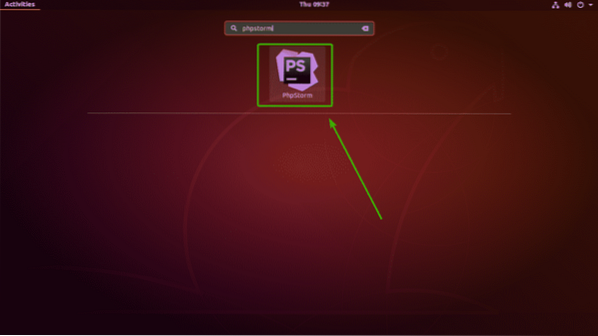
Kako prvi put pokrećete PHPStorm, morat ćete ga konfigurirati. Ovdje odaberite Ne uvozi postavke i kliknite na u redu.
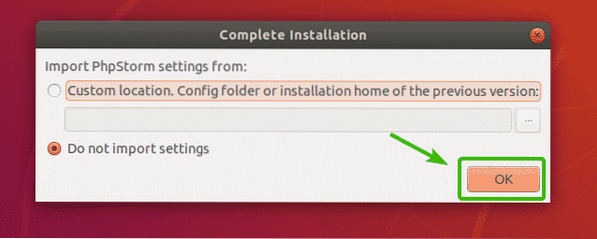
Sada ćete vidjeti ugovor o korisniku Jetbrains. Ako želite, možete ga pročitati.

Kad završite s čitanjem, provjerite Potvrđujem da sam pročitao i prihvaćam uvjete ovog korisničkog sporazuma potvrdni okvir i kliknite na Nastaviti.
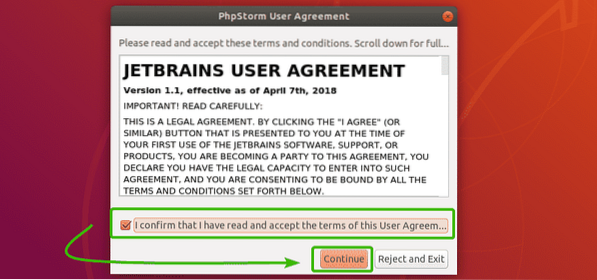
Ovdje vas PHPStorm pita želite li podijeliti podatke o statistici korištenja s JetBrainsom kako biste im pomogli da poboljšaju PHPStorm. Možete kliknuti na Pošaljite uporabnu statiku ili Ne šalji ovisno o vašim osobnim preferencijama.
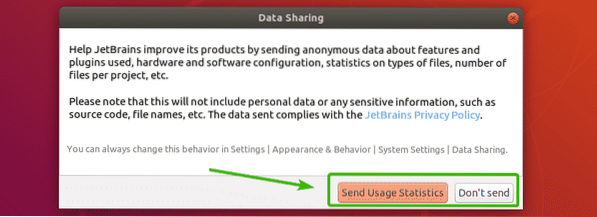
Sada će vam PHPStorm reći da odaberete temu. Jetbrains IDE ima tamnu temu koja se zove Darcula i a Svjetlo tema. Ovdje možete vidjeti kako svaka od tema izgleda. Odaberite onu koja vam se sviđa.
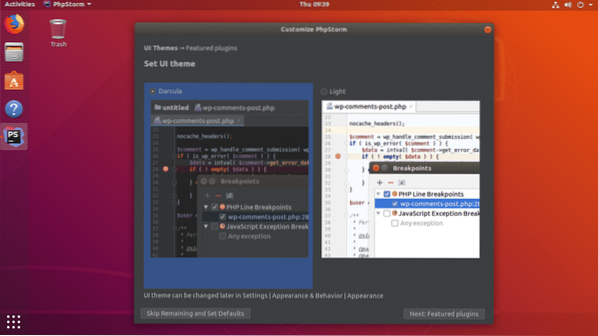
Ako ne želite prilagoditi ništa drugo, a zadane postavke ostavite za ostatak postavki, samo kliknite Preskoči preostalo i postavi zadane vrijednosti.
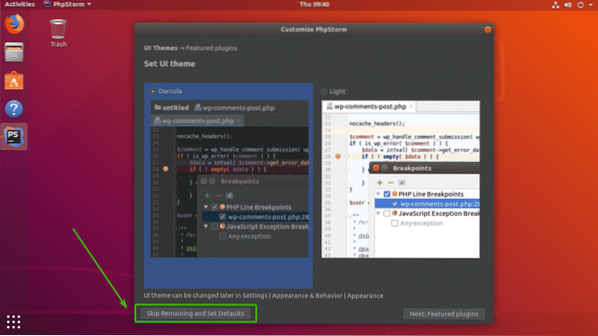
Ako želite više prilagoditi PHPStorm, kliknite na Dalje: Istaknuti dodaci.
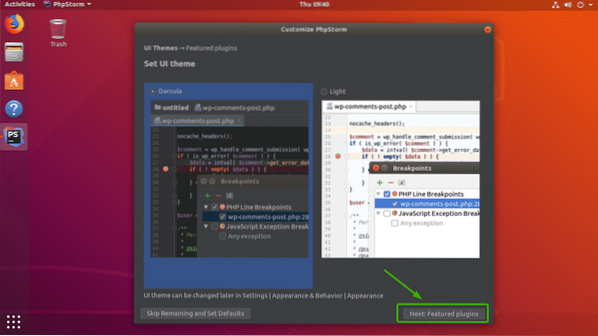
Sad ćete vidjeti neke uobičajene dodatke. Ako želite, možete kliknuti Instaliraj da biste odavde instalirali one koji vam se sviđaju. To možete i kasnije.
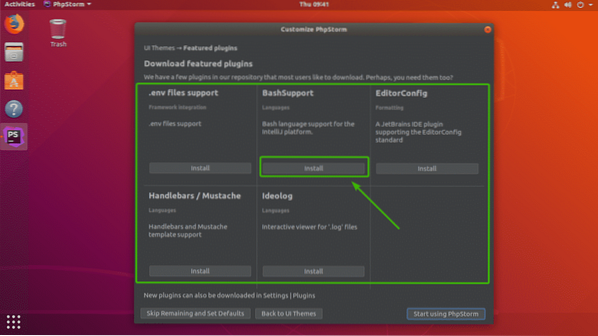
Kada završite, kliknite na Počnite koristiti PhpStorm.
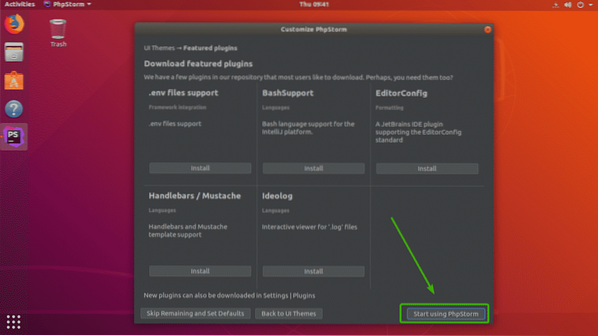
Sada ćete morati aktivirati PHPStorm. PHPStorm nije besplatan. Morat ćete kupiti licencu od JetBrains da biste koristili PHPStorm. Nakon što dobijete licencu, odavde možete aktivirati PHPStorm.
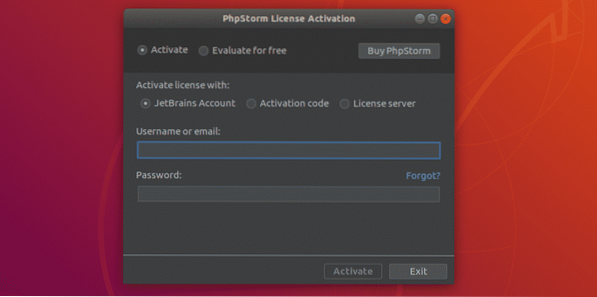
Ako želite isprobati PHPStorm prije nego što ga kupite, možete. Odaberi Procijenite besplatno i kliknite i Procijenite. Ovo bi vam trebalo dati 30-dnevno probno razdoblje.
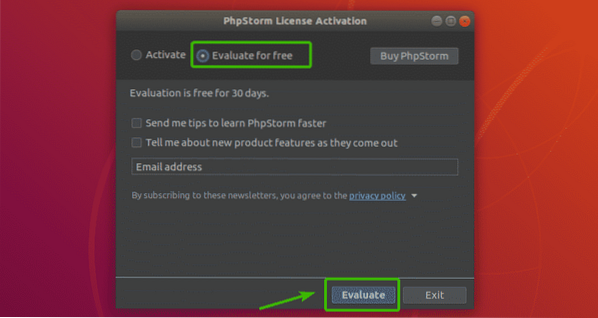
Kao što vidite, PHPStorm počinje. Već je prelijepo.
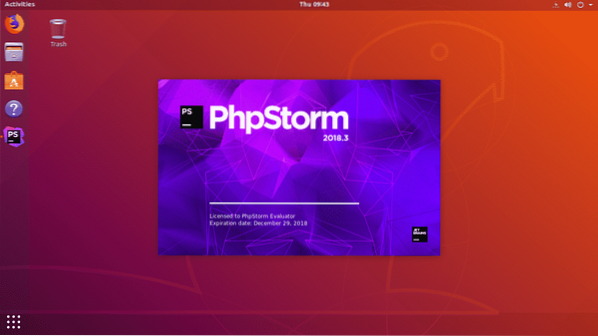
Ovo je nadzorna ploča PHPStorma. Odavde možete stvarati nove ili uvoziti projekte.
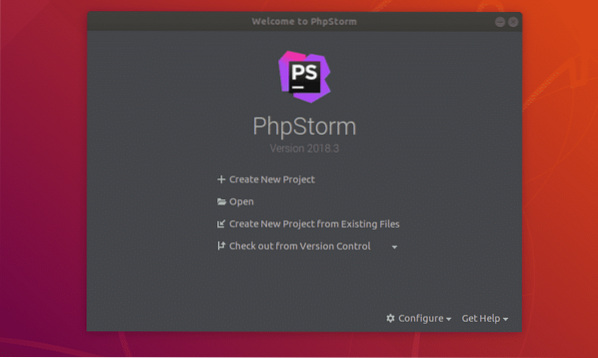
Izrada novog projekta s PHPStorm-om:
Prvo otvorite PHPStorm i kliknite na Stvori novi projekt.
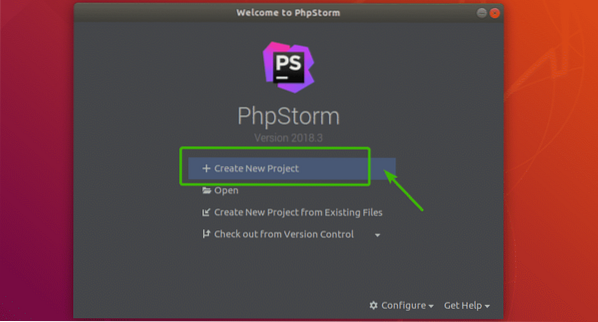
Sada odaberite vrstu projekta, a zatim odaberite mjesto na kojem će se datoteke vaših novih projekata spremati. Zatim kliknite na Stvoriti.
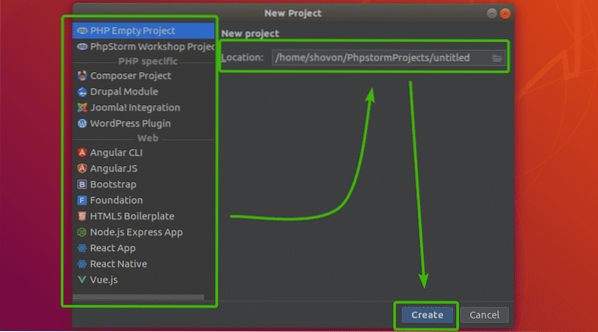
Kao što vidite, stvoren je novi projekt. Kliknite na Zatvoriti zatvoriti Savjet dana prozor.
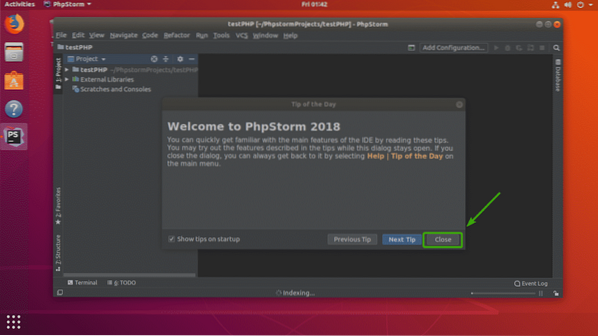
Sada u projektu možete stvoriti nove datoteke na sljedeći način. Stvorimo a PHP datoteka.
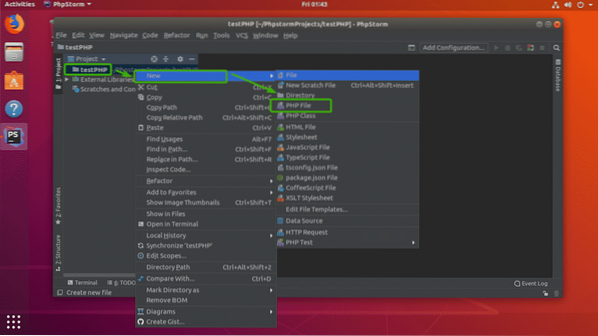
Sada upišite a Naziv datoteke i pobrinite se da Proširenje datoteke je točno. Zatim kliknite na u redu.
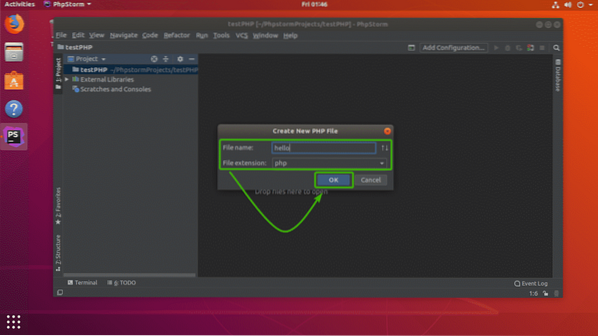
Kao što vidite, nova PHP datoteka zdravo.php je stvorena. Sada ovdje možete početi tipkati PHP kod.
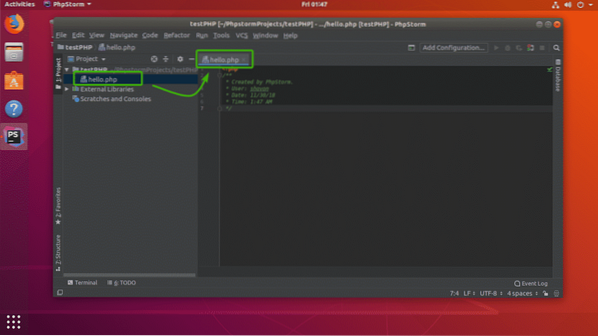
Kao što vidite, automatski dovršetak dobivate kad upišete PHP kôd. Odlično je.
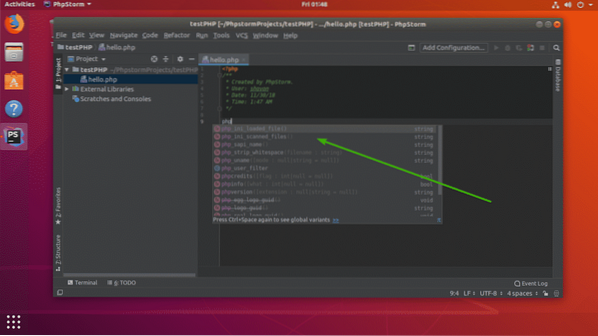
Promjena fonta i veličine fonta:
Ako vam se ne sviđa zadani font ili vam je veličina slova premala, možete ga jednostavno promijeniti u postavkama.
Ići Datoteka > Postavke. Sada proširite Urednik.
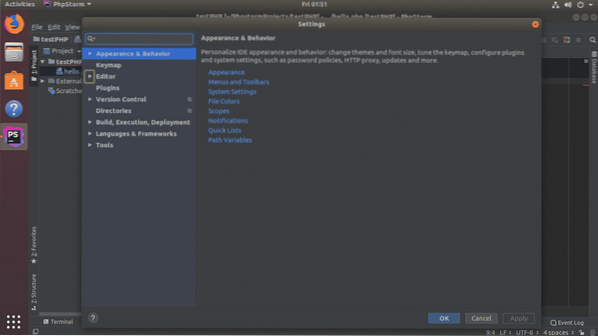
Sada kliknite na Font. Na kartici Font možete promijeniti obitelj fontova, veličinu fonta, razmak između redaka itd. Kada završite, kliknite na u redu.
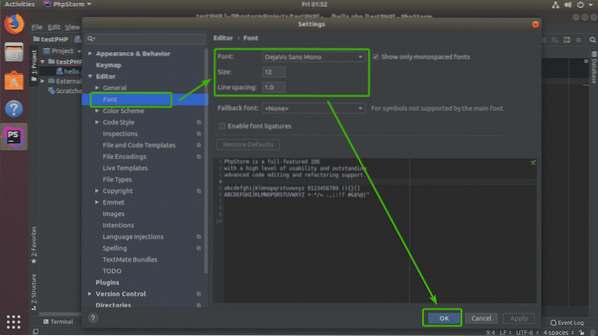
Kao što vidite, promijenio sam fontove u 20px Ubuntu Mono i uspjelo je.
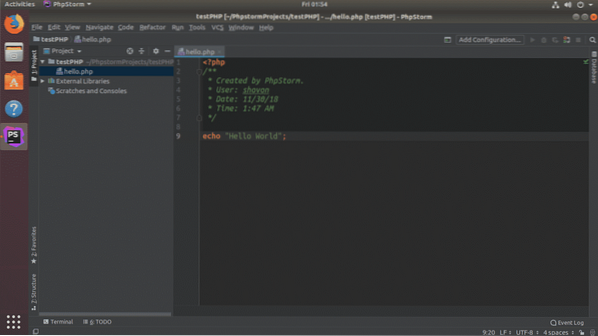
Upravljanje dodacima na PHPStorm:
Dodaci dodaju nove značajke ili poboljšavaju PHPStorm IDE. PHPStorm ima bogat set dodataka dostupnih za preuzimanje i upotrebu.
Da biste instalirali dodatke, idite na Datoteka > Postavke a zatim kliknite na Dodaci odjeljak.
Ovdje možete tražiti dodatke. Jednom kada pronađete dodatak koji vam se sviđa, samo kliknite Instalirati za instalaciju dodatka.
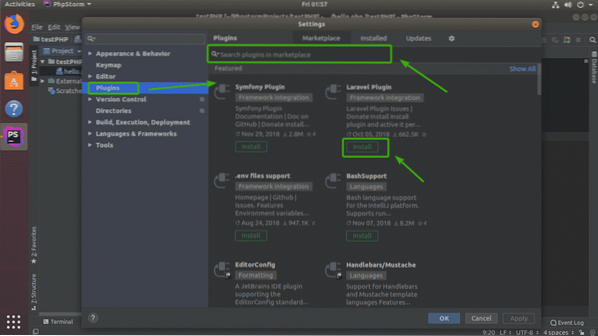
Jednom kad kliknete na Instalirati, trebali biste vidjeti sljedeći prozor za potvrdu. Samo kliknite na Prihvatiti.
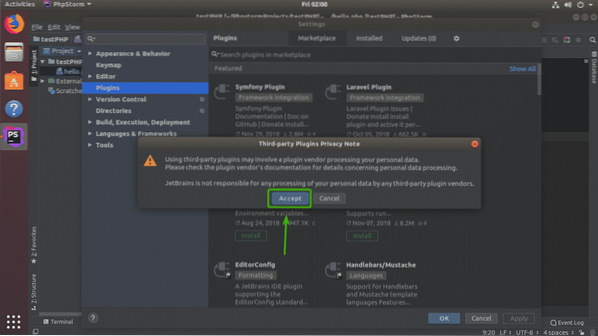
Dodatak bi trebao biti instaliran. Sada kliknite na Ponovo pokrenite IDE da bi promjene stupile na snagu.

Kliknite na Ponovo pokrenite.
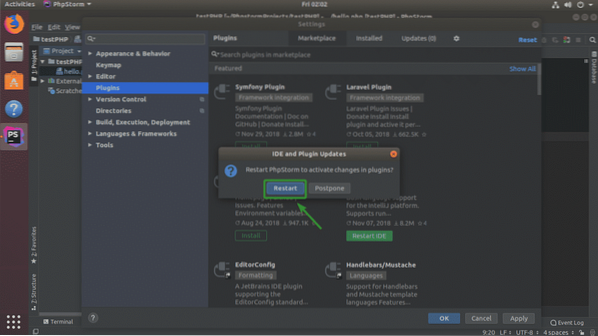
Kao što vidite, dodatak koji sam instalirao naveden je u Instalirano tab.
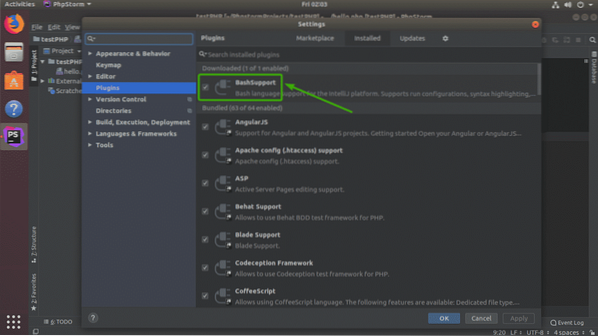
Da biste deinstalirali dodatak, samo odaberite dodatak i pritisnite
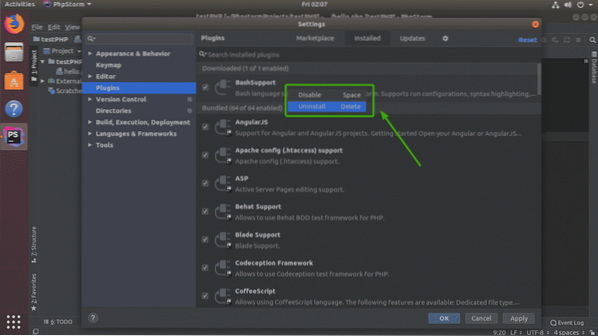
Ako želite, možete i onemogućiti određene dodatke. Samo odaberite dodatak koji želite onemogućiti i pritisnite
Dakle, na taj način instalirate i koristite JetBrains PHPStorm na Ubuntuu. Hvala što ste pročitali ovaj članak.
 Phenquestions
Phenquestions


